In diesem Artikel wird das Aktivieren oder Deaktivieren von „Benachrichtigen, wenn Apps Standort anfordern“ in Windows 11 erläutert.
Der Standortdienst in Windows hilft dabei, den genauen geografischen Standort Ihres Windows-Geräts zu bestimmen. Der Dank der genauen Standortbestimmung Ihres Geräts können Apps Ihnen Wegbeschreibungen geben, Geschäfte und Restaurants in Ihrer Nähe anzeigen und vieles mehr.
Microsoft verwendet Informationen zu drahtlosen Zugangspunkten, Mobilfunkmasten und präzises GPS, um den genauen Standort Ihres Geräts zu ermitteln. Apps, die den Standortdienst Ihres Geräts nutzen möchten, werden in der Regel mit einer Aufforderung dazu aufgefordert, mit der Sie den Zugriff auf Ihren genauen Standort zulassen oder verweigern können.
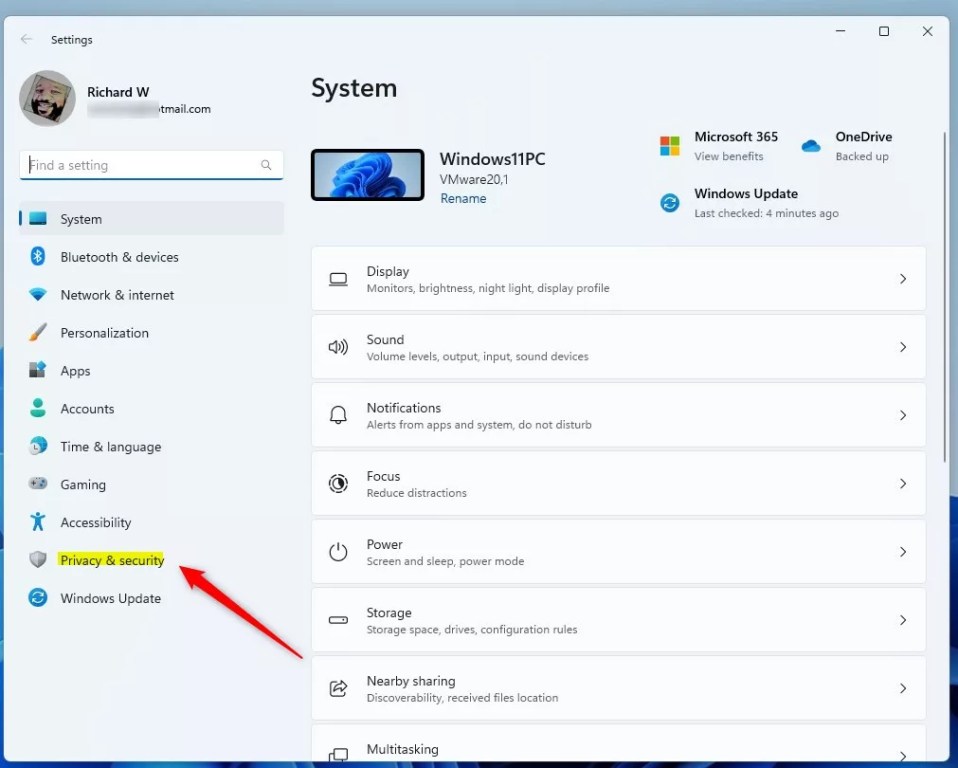
Mit Windows 11 Build 25967, Microsoft hat einen Schalter hinzugefügt, um App-Anforderungsbenachrichtigungen ein-oder auszuschalten. Mit der Kachel „Benachrichtigen, wenn Apps Standort anfordern“ können Sie steuern, ob App-Benachrichtigungsanfragen angezeigt oder ausgeblendet werden sollen.
Aktivieren oder deaktivieren Sie „Benachrichtigen, wenn Apps Standort anfordern“
Wie bereits erwähnt, können Benutzer mit einem neuen Schalter App-Anfragen an Ihren Standort ein-oder ausblenden. Sie werden nicht benachrichtigt, wenn eine App den Zugriff auf Ihren Standort blockiert, wenn sie deaktiviert ist. Einige Apps funktionieren möglicherweise nicht mehr wie erwartet.
Hier erfahren Sie, wie es geht.
Öffnen Sie zunächst die Windows-Einstellungen-App.
Sie können dies tun, indem Sie auf klicken Öffnen Sie das Startmenü und wählen Sie Einstellungen aus. Oder drücken Sie die Tastenkombination (Windows-Taste + I), um die App „Einstellungen“ zu starten.
Wenn die App „Einstellungen“ geöffnet wird, klicken Sie auf „Datenschutz“. & Sicherheit Schaltfläche auf der linken Seite.
Windows-Schaltfläche „Datenschutz und Sicherheit“ in den Einstellungen
Als nächstes wählen Sie bitte die Kachel Standort auf der rechten Seite aus, um sie zu erweitern.
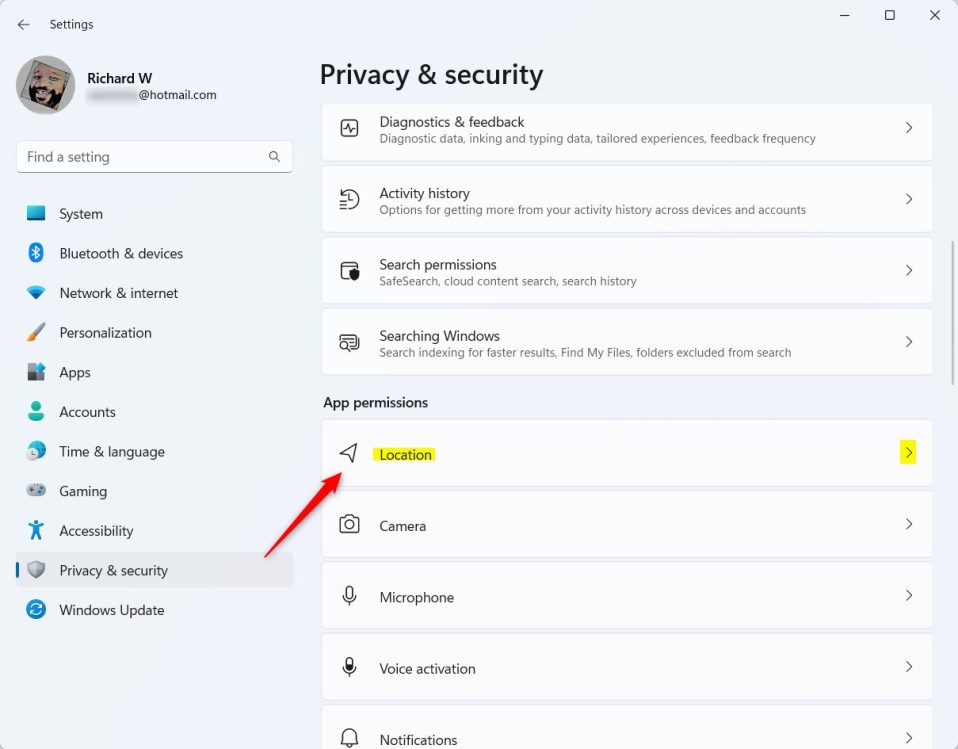
Wählen Sie im Einstellungsbereich Datenschutz und Sicherheit-> Standort die Kachel „Benachrichtigen, wenn Apps Standort anfordern“aus.
Stellen Sie dann den Schalter auf die Position Ein, um ihn zu aktivieren. Um ihn zu deaktivieren, schieben Sie den Schalter zurück auf die Position Aus.
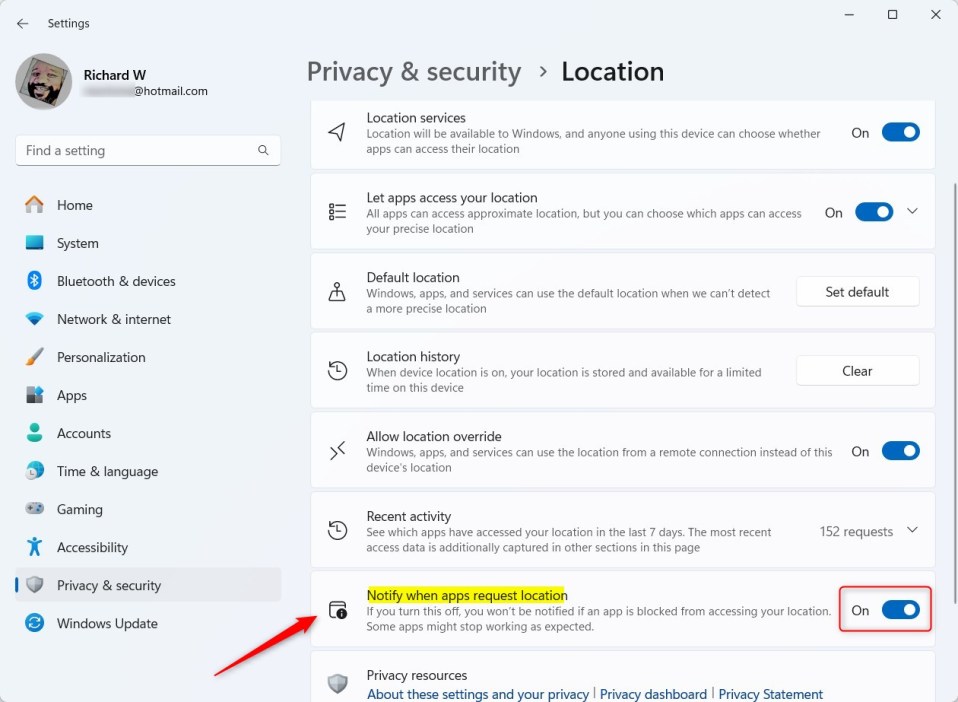
Beenden Sie die App „Einstellungen“, wenn Sie fertig sind.
Verwenden Sie die Windows-Registrierung, um „Benachrichtigen, wenn Apps Standort anfordern“ ein-oder auszuschalten
Eine weitere Möglichkeit, „Benachrichtigen, wenn Apps Standort anfordern“ zu aktivieren oder zu deaktivieren, ist die Verwendung des Windows-Registrierungseditors.
Öffnen Sie dazu die Windows-Registrierung und Navigieren Sie zu den Ordnerschlüsseln unten.
HKEY_CURRENT_USER\Software\Microsoft\Windows\CurrentVersion\CapabilityAccessManager\ConsentStore\location
Wenn Sie den Standort-Schlüssel nicht sehen, klicken Sie mit der rechten Maustaste auf den ConsentStore Schlüssel und erstellen Sie dann die Unterschlüsselordner (Speicherort).
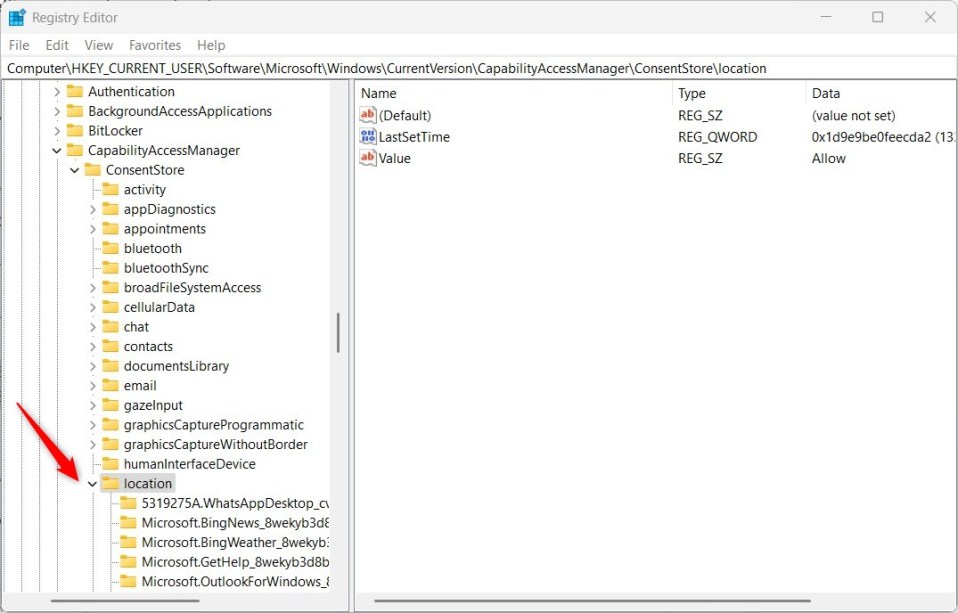 Windows erlaubt die Verwendung biometrischer Daten in der Windows-Registrierung
Windows erlaubt die Verwendung biometrischer Daten in der Windows-Registrierung
Klicken Sie anschließend mit der rechten Maustaste auf den Speicherort Klicken Sie im rechten Bereich des Ordnerschlüssels auf und wählen Sie Neu-> DWORD-Wert (32-Bit). Geben Sie einen neuen Schlüssel mit dem Namen ShowGlobalPrompts ein.
Doppelklicken Sie auf den Namen des neuen Schlüsselelements (ShowGlobalPrompts) und stellen Sie sicher, dass die Basis angezeigt wird > Option ist Dezimal, und aktualisieren Sie dann die Wertdaten:
Um benachrichtigt zu werden, wenn eine App den Standort anfordert, geben Sie ein 1. Um Benachrichtigungen zu deaktivieren, wenn eine App nach dem Standort fragt, geben Sie 0 ein. 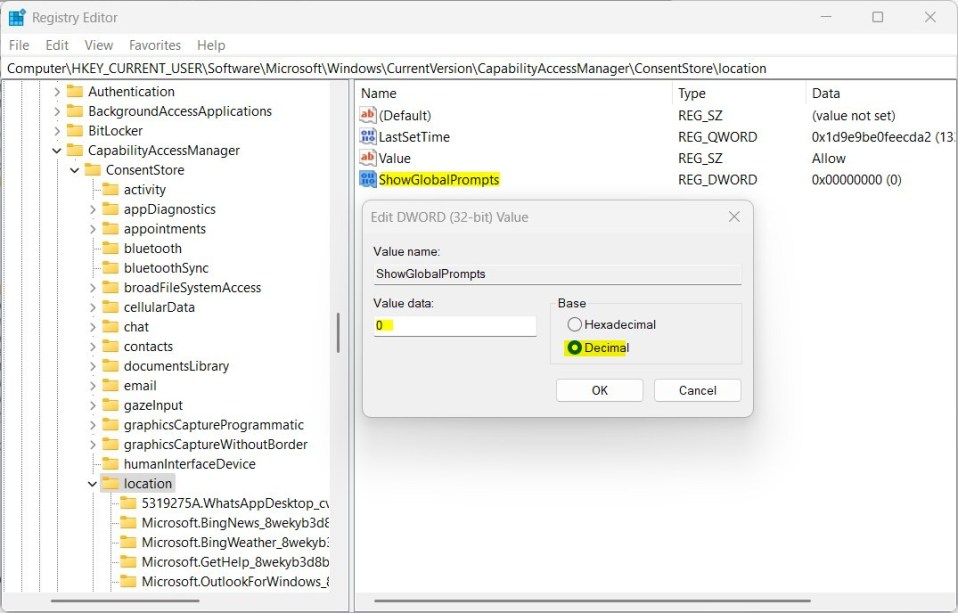 Windows ermöglicht die Verwendung biometrischer Daten. Die Wertdaten der Windows-Registrierung werden aktualisiert.
Windows ermöglicht die Verwendung biometrischer Daten. Die Wertdaten der Windows-Registrierung werden aktualisiert.
Speichern Sie Ihre Änderungen und starten Sie Ihren Computer neu.
Das sollte reichen!
Fazit:
Dieser Beitrag hat es Ihnen gezeigt So aktivieren oder deaktivieren Sie „Benachrichtigen, wenn Apps Standort anfordern“ in Windows. Bitte verwenden Sie das Kommentarformular unten, wenn Sie Fehler finden oder etwas hinzuzufügen haben.
